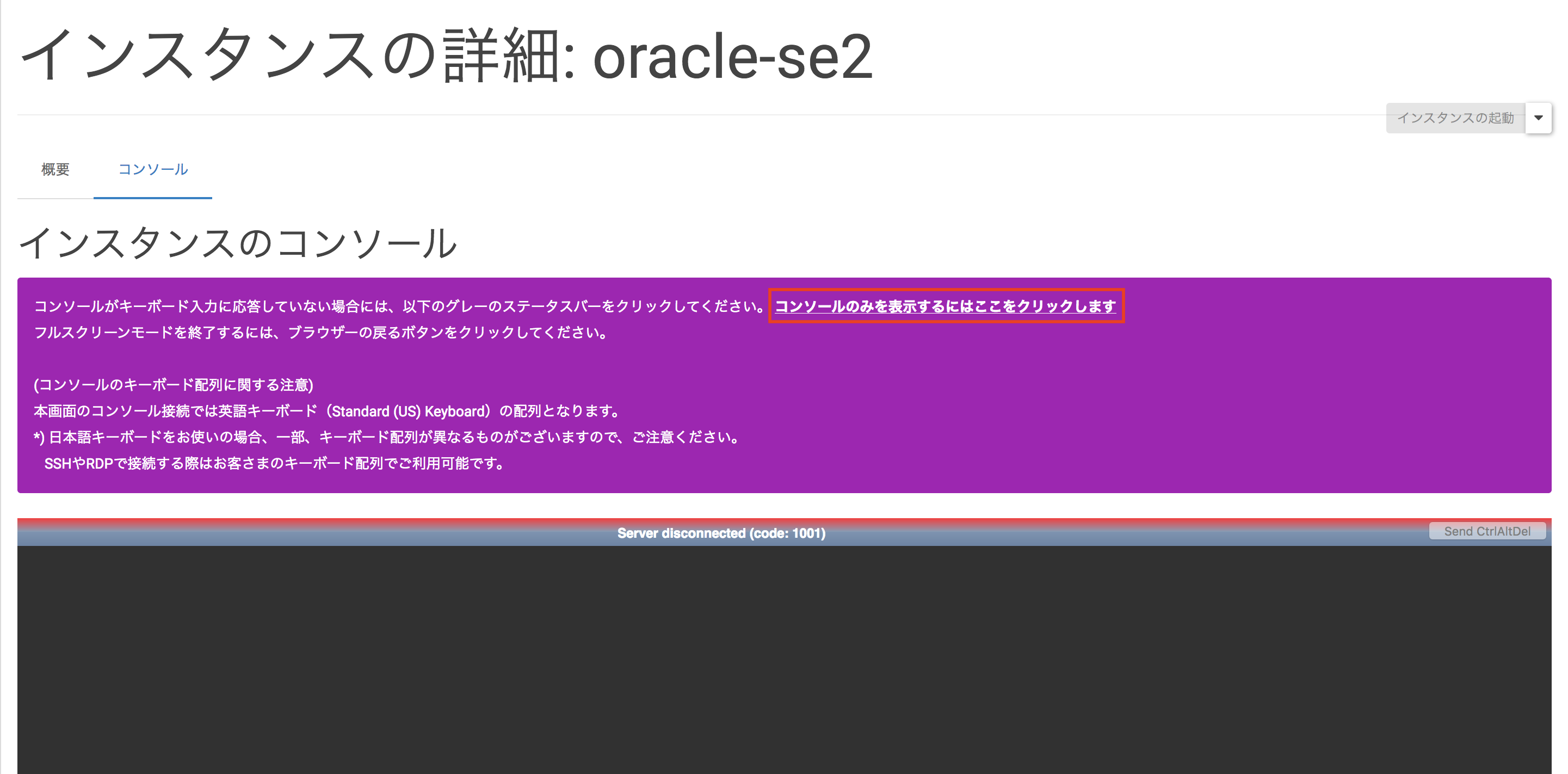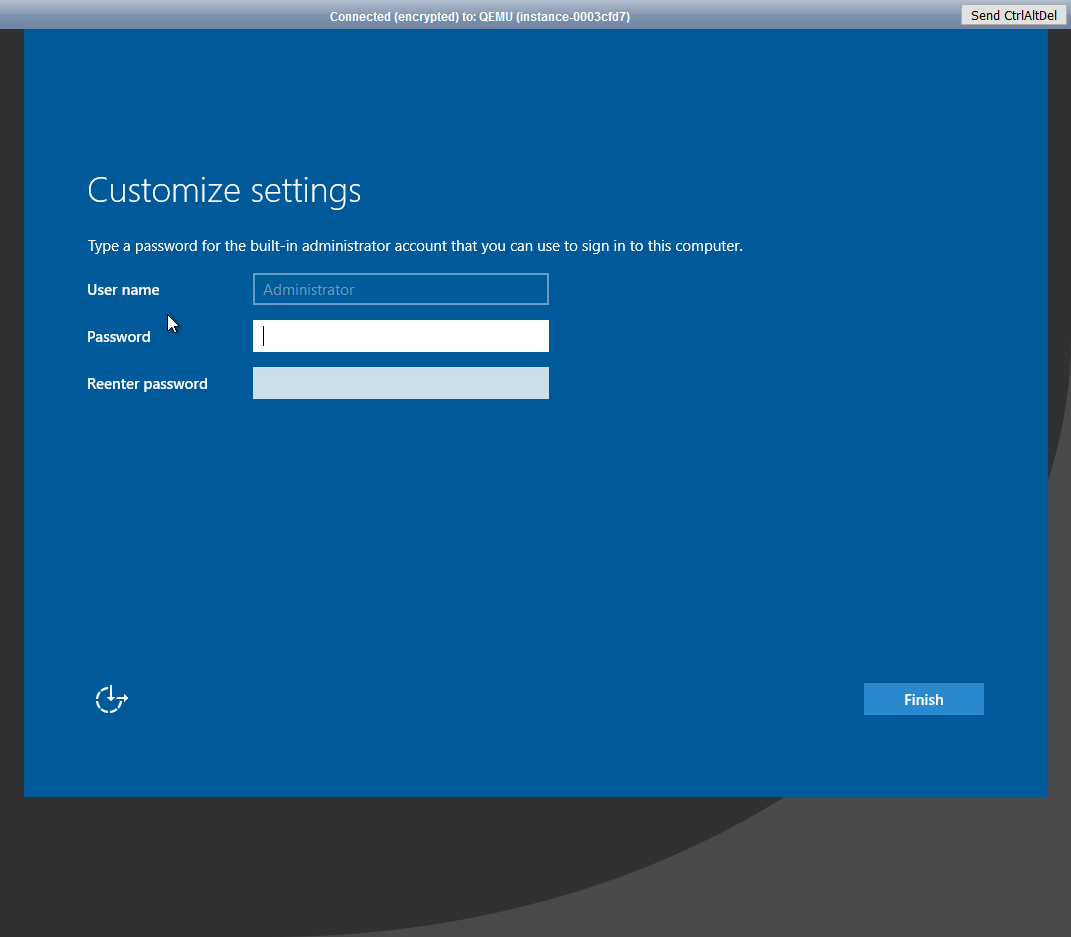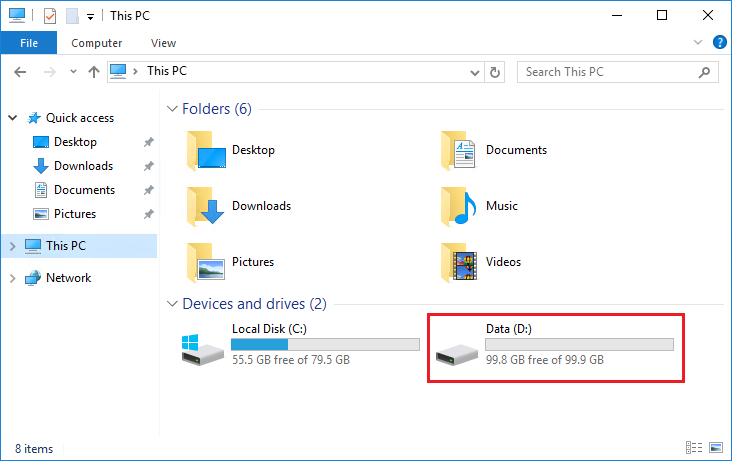4.3. OS設定¶
4.3.1. サインイン¶
以下の値を入力し、ログインします。
項目 |
設定値 |
|---|---|
ユーザー名 |
Administrator |
パスワード |
Administratorのパスワード※ |
4.3.2. ネットワークインターフェイス設定¶
本書では、以下のネットワークインターフェイスを設定します。
インターフェイス |
IPアドレス |
起動プロトコル |
DNSサーバーのIPアドレス |
デフォルトゲートウェイ |
|---|---|---|---|---|
Ethernet |
192.168.1.101 |
Manual |
お客様ご利用のDNSサーバーのIPアドレス |
192.168.1.254 |
Ehternet 2 |
DHCP自動割当 |
Auto |
- |
- |
以下のコマンドを実行し、IPアドレスを設定します。
PS C:\Users\Administrator> New-NetIPAddress -InterfaceAlias "Ethernet" -IPAddress "192.168.1.101" -PrefixLength 24 -AddressFamily "IPv4" -DefaultGateway "192.168.1.254"
以下のコマンドを実行し、IPアドレスが正しく設定されている事を確認します。
PS C:\Users\Administrator> ipconfig
Windows IP Configuration
Ethernet adapter Ethernet:
Connection-specific DNS Suffix . :
Link-local IPv6 Address . . . . . : fe80::61fa:9059:7cab:3c0f%12
IPv4 Address. . . . . . . . . . . : 192.168.1.101
Subnet Mask . . . . . . . . . . . : 255.255.255.0
Default Gateway . . . . . . . . . : 192.168.1.254
Ethernet adapter Ethernet 2:
Connection-specific DNS Suffix . :
Link-local IPv6 Address . . . . . : fe80::61fa:9059:7cab:3c0f%13
IPv4 Address. . . . . . . . . . . : 169.254.0.5
Subnet Mask . . . . . . . . . . . : 255.255.128.0
Default Gateway . . . . . . . . . :
...省略...
4.3.3. ホスト名設定¶
本書では、以下のホスト名を設定します。
項目 |
設定値 |
|---|---|
ホスト名 |
oracle-se2 |
ドメイン名 |
example.local |
以下のコマンドを実行し、ホスト名を設定します。
PS C:\Users\Administrator> Rename-Computer -NewName "oracle-se2" -Force -Restart
以下のコマンドを実行し、ホスト名が正しく設定されている事を確認します。
PS C:\Users\Administrator> hostname
oracle-se2
以下のコマンドを実行し、ドメイン名を設定するインターフェースを確認します。 以下の例では、対象インターフェースは、**Ethernet**です。
PS C:\Users\Administrator> Get-DnsClient
InterfaceAlias Interface ConnectionSpecificSuffix ConnectionSpecificSuffix RegisterThisConn UseSuffixWhen
Index SearchList ectionsAddress Registering
-------------- --------- ------------------------ ------------------------ ---------------- -------------
Ethernet 3 {} True True
Ethernet 2 6 {} True True
Loopback Pseudo-Interface 1 1 {} True True
isatap.{3F96FFB2-3A88-434... 4 {} True True
isatap.{E71A1954-6F22-447... 5 {} True True
以下のコマンドを実行し、ドメイン名を設定します。
PS C:\Users\Administrator> Set-DnsClient -InterfaceAlias "Ethernet" -ConnectionSpecificSuffix "example.local"
以下のコマンドを実行し、ドメイン名が設定されたことを確認します。
PS C:\Users\Administrator> Get-DnsClient
InterfaceAlias Interface ConnectionSpecificSuffix ConnectionSpecificSuffix RegisterThisConn UseSuffixWhen
Index SearchList ectionsAddress Registering
-------------- --------- ------------------------ ------------------------ ---------------- -------------
Ethernet 3 example.local {} True True
Ethernet 2 6 {} True True
Loopback Pseudo-Interface 1 1 {} True True
isatap.{3F96FFB2-3A88-434... 4 example.local {} True True
isatap.{E71A1954-6F22-447... 5 {} True True
注釈
ホスト名、ドメイン名設定後、適宜 hosts ファイルやDNS登録を行い、FQDN名(今回の例では、oracle-se2.example.local )が名前解決できるよう設定します。
4.3.4. タイムゾーン設定¶
本書では、以下のタイムゾーンを設定します。
項目 |
設定値 |
|---|---|
タイムゾーン |
Tokyo Standard Time |
以下のコマンドを実行し、タイムゾーンを設定します。
PS C:\Users\Administrator> tzutil /s "Tokyo Standard Time"
以下のコマンドを実行し、タイムゾーンが正しく設定されている事を確認します。
PS C:\Users\Administrator> tzutil /g
Tokyo Standard Time
4.3.5. Database用ボリュームのマウント¶
本書では、以下のデータベース用ボリュームをマウントします。
項目 |
設定値 |
|---|---|
ドライブレター |
D |
ファイルシステム |
NTFS |
以下のコマンドを実行し、データベース用ボリュームが正しく認識されている事を確認します。
PS C:\Users\Administrator> Get-Disk
Number Friendly Name Serial Number HealthStatus OperationalStatus Total Size Partition
Style
------ ------------- ------------- ------------ ----------------- ---------- ----------
0 Red Hat Vi... 73fc088b-f861-4464-b Healthy Online 80 GB MBR
1 Red Hat Vi... 4b561bf3-4e1a-49c5-a Healthy Offline 100 GB RAW
以下のコマンドを実行し、追加したディスクをオンラインにします。
PS C:\Users\Administrator> Set-Disk -Number 1 -IsOffline $False
以下のコマンドを実行し、追加したディスクを初期化します。
PS C:\Users\Administrator> Initialize-Disk -Number 1 -PartitionStyle MBR
以下のコマンドを実行し、追加したディスクにドライブを割り当て、フォーマットします。
PS C:\Users\Administrator> New-Partition -DiskNumber 1 -UseMaximumSize -DriveLetter D |
>> Format-Volume -FileSystem NTFS -NewFileSystemLabel Data -Force
DriveLetter FileSystemLabel FileSystem DriveType HealthStatus OperationalStatus SizeRemaining Size
----------- --------------- ---------- --------- ------------ ----------------- ------------- ----
D Data NTFS Fixed Healthy OK 99.89 GB 100 GB
エクスプローラを起動し、追加したディスクを確認します。
4.3.6. Oracle Database用OSユーザーの作成¶
本書では、以下のユーザーを作成します。
ユーザー名 |
パスワード |
管理者権限の付与 |
パスワード変更期限 |
用途 |
|---|---|---|---|---|
oracle |
お客様指定パスワード |
Yes |
No |
Oracleインストール・ユーザー |
以下のコマンドを実行し、oracle ユーザーを作成します。
PS C:\Users\Administrator> net user oracle [パスワード] /add
PS C:\Users\Administrator> net localgroup Administrators oracle /add
PS C:\Users\Administrator> wmic useraccount where "Name='oracle'" set PasswordExpires=FALSE